Parandage ainult Windows 10-s saadaolev tasakaalustatud toiteplaan
Kuidas parandada ainult Windows 10-s saadaolevat tasakaalustatud energiaplaani
Vaikimisi sisaldab Windows 10 energiaplaanid nagu High Performance, Balanced, Power Saver jne. Need plaanid on loodud selleks, et saaksite kiiresti vahetada riistvara ja süsteemi toiteseadete rühma (nt kuva, magama, jne). Mõnikord Windows 10-s on saadaval ainult tasakaalustatud toiteplaan võimsuse valikud. Siin on, kuidas seda parandada.
Reklaam
Teie arvutil võib olla müüja määratud täiendavaid toiteplaane. Samuti saate luua kohandatud toiteplaan mis hõlmab teie isiklikke eelistusi. Need toiteseaded mõjutavad kui kaua teie aku kestab ja kui palju energiat teie arvuti tarbib. Neid energiaplaani sätteid on võimalik kohandada kasutades täiustatud toitevalikud.

Windows 10-l on taas uus kasutajaliides, et muuta operatsioonisüsteemi toitevalikuid. Klassika Kontrollpaneel kaotab oma Funktsioonid ja tõenäoliselt asendatakse Seaded
rakendus. Seadete rakendusel on juba palju valikuid, mis olid saadaval ainult juhtpaneelil. Aku teavitusala ikoon Windows 10 süsteemses salves oli samuti asendatud uue kaasaegse kasutajaliidesega.Kui teil on kaasaegne arvuti, võite olla üllatunud, kui leiate, et saadaval ainult energiaplaan on Tasakaalustatud. Kõik muud jõuskeemid on peidetud ja pole GUI-s kusagil saadaval.
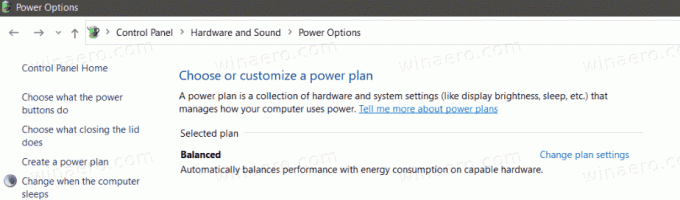
Toiteplaanid puuduvad
Selle probleemi põhjuseks on asjaolu, et kaasaegsed arvutid kasutavad uut energiasäästlikku tehnoloogiat, mida tuntakse kui S0 Low Power Standby või Kaasaegne ooterežiim.

See on eriline Unerežiim mis võimaldab nutitelefoni toitemudelitega sarnaselt kohese sisse- ja väljalülitamise kasutuskogemust. Nii nagu telefon, võimaldab väikese võimsusega tühikäigumudel S0 süsteemil püsida ajakohasena, kui sobiv võrk on saadaval.
Kuigi kaasaegne ooterežiim võimaldab kohest sisse- ja väljalülitamist kasutajakogemuse, nagu Connected Standby, on Modern Standby kaasavam kui Windows 8.1 ühendatud ooterežiimi toitemudel. Kaasaegne ooterežiim võimaldab turusegmentidel, mis olid varem piiratud S3 toitemudeliga, et kasutada ära väikese võimsusega tühikäigumudelit. Süsteemide näidete hulka kuuluvad süsteemid, mis põhinevad pöörleval meediumil ja hübriidkandjal (nt SSD + HDD või SSHD) ja/või võrgukaartidel, mis ei toeta kõiki ühendatud ooterežiimi eelnevaid nõudeid.
Kui riistvara toetab seda kaasaegset ooterežiimi, võib emaplaadi püsivara (nt BIOS) jääda ainult selle režiimi juurde ja takistada muude toiterežiimide edastamist operatsioonisüsteemile. See ei ole viga, see on kavandatud. Kui teil on vaja Windows 10-s kasutada muid energiapakette, peate oma seadme emaplaadi püsivara uuesti konfigureerima.
Ainult Windows 10-s saadaoleva tasakaalustatud toiteplaani parandamiseks
- Avatud teie arvuti BIOS. Vaadake oma riistvara juhendist, kuidas seda teha.
- Kontrollige, kas teil on
OS-i tüüpvaliku allBootkategooria.
- See võib öelda
Windows UEFIvõiWindows 10ja peaks sisaldama kaMuu OSvalik. - Selle seadistamine
Muu OSavab kõik muud energiaplaanid Windows 10-s.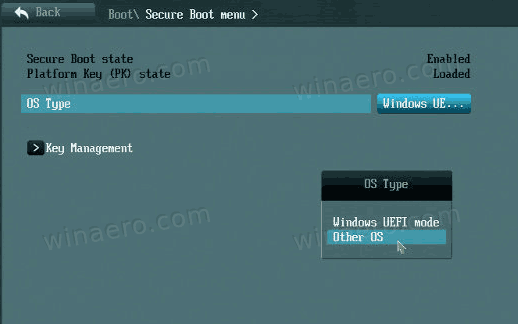
Sa oled valmis.
Märkus: Muu OS valik on tegelikult loodud selleks, et saaksite installida mõne muu OS-i, näiteks Linuxi. See võib, kuid ei pruugi segada turvalise alglaadimise valikut ja UEFI alglaadimisrežiimi. See sõltub tegelikult konkreetse seadme püsivara praegusest rakendusest. Kui teil tekib pärast valiku muutmist probleeme, tühistage muudatused.
Tänu deskmodder jootraha eest.
